TipsSolusi - Seperti yang kita pahami, WhatsApp menjadi salah satu platform yang paling banyak digunakan netizen Indonesia, bahkan kita-pun dapat menyadarinya, teman, rekan bisnis, alumni, dan orang – orang penting didekat kita juga menggunakan WhatsApp. Maka dari itu, apabila WhatsApp yang kita miliki terjadi masalah, maka komunikasi-pun akan terhambat.
Pada pembahasan kali ini, saya sebagai penulis akan menguraikan terkait masalah pada WhatsApp yang apabila ada pesan masuk, tidak ada notifikasi, dan pesan baru masuk ketika kita membukanya. Ini sangat sering terjadi pada banyak pengguna WhatsApp, termasuk saya sendiri.
Penyebabnya bisa karena banyak hal, seperti misalnya karena penumpukan cache, data internet yang tidak berjalan pada latar belakang aplikasi WhatsApp, serta aktifnya mode hemat daya yang akhirnya membuat WhatsApp terbatas dalam segala aktivitas background. Dan untuk lebih jelas mengenai hal tersebut, simak ulasannya berikut ini.
Tips WhatsApp
Membaca Pesan WhatsApp Tanpa Diketahui Pengirim
Membuat Link SHORTEN WhatsApp
Membuat Link Grup WhatsApp
Masalah WhatsApp
WhatsApp Tidak Bisa Membuat Status
Kontak WhatsApp Tidak Muncul
WhatsApp Tidak Ada Notifikasi Masuk
Masalah Notifikasi Android
Notifikasi Android Tidak Bunyi & Muncul
Notifikasi LINE Tidak Bunyi & Muncul
Nada Dering Telepon Tidak Bunyi di HP OPPO
Pesan WhatsApp Tidak Masuk Jika Tidak Dibuka
Masalah pesan tidak masuk pada aplikasi WhatsApp memang sering terjadi, terlebih untuk smartphone dengan spesifikasi memori terbatas. Biasanya membuka WhatsApp-pun terasa sangat lambat. Untuk mengatasinya, berikut beberapa solusi sederhana yang dapat kamu coba lakukan.
#1. Reboot Smartphone
Pertama, kamu bisa coba lakukan reboot smartphone. Space RAM yang terbatas atau banyak terbagi untuk sistem dan aplikasi lain membuat aplikasi WhatsApp berjalan kurang maksimal. Itulah alasan mengapa pesan tidak masuk ketika WhatsApp tidak dibuka.
Tidak cukup sampai disini saja, kamu juga perlu cek beberapa fitur lain. Silahkan baca lebih lanjut …
#2. Jangan Gunakan Mode Hemat Daya
Selajutnya, lihat bagian fitur hemat daya yang biasa digunakan untuk menghemat penggunaan baterai smartphone. Terlihat, fitur ini memang sangat berguna dan bermanfaat, namun tanpa kamu sadari hal ini akan mengurangi aktivitas background pada aplikasi terinstal, termasuk aplikasi WhatsApp.
Itulah alasan mengapa fitur hemat daya sangat efektif karena beberapa aplikasi yang berjalan dibackground dikurangi atau dinonaktifkan. Solusinya, jangan gunakan fitur ini (nonaktifkan), agar WhatsApp tetap maksimal dalam menerima notifikasi pesan masuk.
Nonaktifkan Mode Hemat Daya
Buka menu Pengaturan » Baterai » Kemudian nonaktifkan fitur Mode Hemat Daya.
#3. Nonaktifkan Mode Hemat Data
Tidak hanya hemat daya, fitur hemat data (kuota) juga perlu kamu perhatikan. Mode hemat data biasanya digunakan agar penggunaan data pada latar belakang atau background di kurangi atau dinonaktifkan. Artinya, dengan aktifkan mode ini, notifikasi pesan masuk WhatsApp tidak akan muncul sebagai bagian hemat data.
Jadi, jika kamu ingin tetap menerima pesan dengan cepat dan maksimal, maka nonaktifkan fitur ini (jangan digunakan). Jikapun kamu ingin tetap hemat data, jangan sering – sering bermain game online, nonton YouTube atau buka sosial media.
Nonaktifkan Mode Hemat Data
Buka menu Pengaturan » Pengaturan Jaringan & Nirkabel » Data Seluler » Penghemat Data » kemudian nonaktifkan bagian Penghemat Data. Untuk opsi lebih lanjut, kamu bisa scrool ke bawah dan lihat bagian WhatsApp. Jika aktif, kamu bisa nonaktifkan.
#4. Pastikan Data Latar Belakang WhatsApp Aktif
Selanjutnya, kamu juga perlu memastikan data internet untuk background atau latar belakang WhatsApp aktif. Bisa jadi data untuk latar belakang tidak aktif yang akhirnya kamu tidak mendapatkan notifikasi masuk. Coba cek dengan melihat metodenya berikut ini.
Data Latar Belakang WhatsApp
Buka menu Pengaturan » Aplikasi & Notifikasi » pilih WhatsApp » kemudian pastikan data seluler, WiFi, dan Data Latar Belakang
#5. Cek Pengaturan Notifikasi WhatsApp
Selanjutnya, cek bagian Notifikasi, pastikan semuanya enable atau aktif agar kamu bisa mendapatkan notifikasi pesan masuk. Setiap perangkat hadir dengan UI yang berbeda – beda, fitur notifikasi juga diletakkan pada bagian yang berbeda, maka dari itu kamu harus menyesuaikannya.
Notifikasi ini sangat berpengaruh, jikapun nantinya notifikasi tidak aktif atau sengaja menonaktifkan (human error) maka kamu tidak akan mendapatkan notifikasi pesan masuk yang akhirnya pesan hanya akan terlihat ketika aplikasi baru dibuka.
Perizinan Pemberitahuan WhatsApp
Buka menu Pengaturan » Pemberitahuan dan Bilah Status » Kelola Pemberitahuan » Pilih WhatsApp » Kemudian pastikan Izinkan Pemberitahuan dan Suara dan Getaran Pemberitahuan berada dalam posisi aktif.
#6. Bersihkan Cache RAM & WhatsApp
Penumpukan cache pada RAM dan basis data WhatsApp yang begitu banyak biasanya membuat aplikasi berjalan kurang maksimal. Pada perangkat Realme, ada fitur Manajer Telepon yang bisa digunakan untuk membersihkan cache dan WhatsApp dengan cepat maksimal, hanya dengan sekali klik.
Pada perangkat lain-pun tentunya juga ada fitur manajemen memori, hanya saja namanya mungkin berbeda karena UI-nya sendiri juga berbeda.
1.Buka fitur Manajer Telepon, kemudian tap Bersihkan Memori. Pada bagian tersebut nantinya akan terlihat beberapa opsi, tap Akhiri semua.
2. Untuk membersihkan semua file sampah, kamu centang semua aplikasi yang terlihat, kemudian tap Hapus.
3. Kemudian untuk membersihkan basis data WhatsApp, kamu bisa kembali ke point sebelumnya, kemudian pilih Pembersih WhatsApp.
4. Kemudian nanti kamu bisa tap Bersihkan Sekarang.
Membersihkan Cache WhatsApp Realme
5. Dengan begitu, basis data WhatsApp akan terhapus.
6. Selesai.
Membersihkan Cache Android
Membersihkan Cache di HP VIVO
Membersihkan Cache di HP Huawei
Membersihkan Cache di HP ASUS
Membersihkan Cache di HP OPPO
Membersihkan Cache di HP NOKIA
Membersihkan Cache di HP Realme
#7. Setel Ulang Preferensi WhatsApp
Opsi lain yang bisa kamu lakukan yakni dengan penyetelan ulang aplikasi WhatsApp. Preferensi disini dimaksudkan akan mengembalikan WhatsApp ke posisi default, baik itu penyetelan notifikasi, nada, file tersimpan, dan lainnya. Namun tenang saja, ini tidak akan menghapus semua file kamu, jikapun kamu merasa ragu, kamu bisa lakukan backup ke akun google.
Namun, opsi ini hanya bisa dilakukan pada perangkat dengan UI terbaru, untuk OS Android Lollipop ke bawah kemungkinan tidak bisa. Sebagai contohnya, kamu bisa lihat screenshot dan metodenya berikut ini.
Hapus Data Aplikasi WhatsApp
Buka menu Pengaturan » Setelan Tambahan » Manajemen Aplikasi » pilih WhatsApp » Kemudian tap Hapus Data.
#8. Keluar dari Mode WhatsApp Web
Tips ini saya ambil langsung dari website resmi WhatsApp. Pihak WhatsApp mennyarankan untuk yang masih masuk pada mode WhatsApp web dan sudah tidak diperlukan lagi WhatsApp web-nya maka silahkan dikeluarkan, agar tidak menghambat chat yang masuk pada WhatsApp mobile.
Karena memang jika kita masuk menggunakan WhatsApp web, chat yang masuk lebih duluan WhatsApp web ketimbang mobile. Untuk logout, kamu bisa ikuti petunjuk berikut ini.
Via WhatsApp Web (Komputer)
Logout WhatsApp Web
Pada WhatsApp Web kamu, klik icon tiga titik, kemudian pilih Keluar.
Via Aplikasi WhatsApp (Mobile)
Keluar dari WhatsApp Web
Buka aplikasi WhatsApp, kemudian tap icon tiga titik » WhatsApp Web » tap Keluar dari Semua Perangkat
#9. Instal Ulang WhatsApp
Hal terakhir yang bisa kamu lakukan ketika semua metode yang saya berikan diatas tidak membantu sama sekali, maka kamu bisa coba install ulang aplikasi. Jangan khawatir, akun WhatsApp kamu akan tetap ada, kamu nanti tinggal login kembali seperti biasa, tinggal verifikasi ulang nomor HP dengan memasukkan kode yang dikirimkan via SMS.
Semoga nantinya WhatsApp dapat normal kembali.
Hapus Aplikasi WhatsApp
Buka menu Pengaturan » Setelan Tambahan » Manajemen Aplikasi » Cari “WhatsApp” » Kemudian tap Hapus Instalasi.
Kesimpulan,
WhatsApp yang bermasalah, khususnya pesan yang muncul ketika kita membuka aplikasi kebanyakan karena space RAM yang digunakan pada aplikasi lain, artinya WhatsApp tidak berjalan di background. Selain itu, mode hemat data dan hemat daya juga bisa menjadi penyebab WhatsApp tidak berjalan di background.
Jadi dengan adanya ulasan lengkap yang saya tulis diatas, semoga nantinya WhatsApp dapat normal kembali dan pesan WhatsApp tidak lambat saat masuk (tetap ada notifikasi). Ke depan, artikel ini akan terus saya update agar solusi yang dihadirkan lebih informatif.
Jika dari kamu punya tips lebih, silahkan tulis saja melalui kolom komentar. Atau jika punya pertanyaan seputar aplikasi WhatsApp juga boleh tulis melalui kolom komentar. Terima kasih telah berkunjung dan selamat mencoba!!







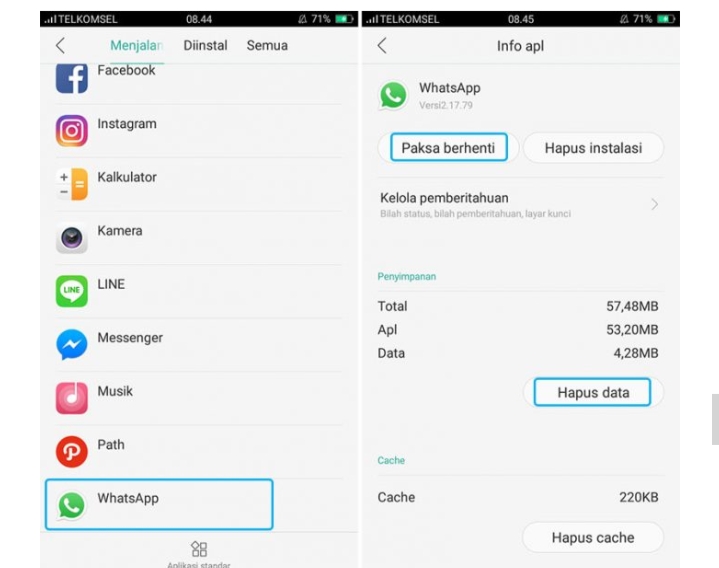



No comments:
Post a Comment